
Lesley Fowler
0
3476
705
Hvor mange gange har du glemt en adgangskode det sidste år? At miste et webstedsadgangskode er ikke en stor aftale, fordi du kan nulstille dem med din e-mail-adresse. Men at glemme din computers adgangskode er skræmmere, fordi de er svære at nulstille.
Hvis du har mistet oversigten over adgangskoden til en Windows-administratorkonto, skal du ikke frygte. Der er flere metoder, du kan bruge til at gendanne kontoen. Disse kan redde dig ud af en dårlig situation, men glem ikke, at en password manager kan forhindre dig i lockouts 7 Clever Password Manager Superpowers Du er nødt til at begynde at bruge 7 Clever Password Manager Superpowers Du er nødt til at begynde at bruge Password managers med en masse gode funktioner, men vidste du om disse? Her er syv aspekter af en adgangskodemanager, du skal drage fordel af. helt.
1. Brug Løsningsskærmens løsning
Hvis du antager, at du ikke bruger en Microsoft-konto til at logge på Windows Sådan slettes din Microsoft-konto og oprettes en lokal Windows 10-login Sådan slettes din Microsoft-konto og oprettes en lokal Windows 10-login Har du bekymringer om privatliv ved brug af en Microsoft-konto i skyen ? Her er, hvordan du opretter en lokal Windows 10 login-konto i stedet. , skal du nulstille den lokale adgangskode. Hvis den låste konto er den eneste administratorkonto på pc'en, skal du først aktivere den skjulte admin-konto. Sådan låses den hemmelige administrator-konto i Windows op, hvordan man låser den hemmelige administrator-konto i Windows-administrationsrettigheder håndteres nu af brugerkontokontrol i Windows, men den skjulte administrator-konto er kraftfuld. Sådan aktiveres det. at bruge denne løsning.
Vi har behandlet denne metode detaljeret i vores komplette guide til nulstilling af Windows 10-adgangskoder Sådan nulstilles din mistede Windows 10-adgangskode Sådan nulstilles din mistede Windows 10-adgangskode Du har glemt din Windows 10-login-adgangskode? Fortvivl ikke! Vi viser dig, hvordan du nulstiller din adgangskode og gendanner din konto. . Vi opsummerer det her, men se den artikel for flere detaljer.
Start fra installationsmedier
Hvis du ikke allerede har et, skal du oprette Windows 10-installationsmedier på et flashdrev Sådan opretter du Windows 10-installationsmedier Sådan opretter du Windows 10-installationsmedier Uanset hvordan du ankom til Windows 10, er der en måde at oprette dit eget installationsmedie på . Før eller senere har du muligvis brug for det. Lad os vise dig, hvordan du er forberedt. brug om nødvendigt en anden maskine. Indsæt drevet i din maskine, og hold øje med, om du bliver bedt om at trykke F12, Slet, eller en anden nøgle til at vælge din boot-enhed. Start fra flashdrevet, og vent, indtil du ser den første Windows 10-installationsskærm. Trykke Skift + F10 her, så åbner du en kommandoprompt.
Din Windows-installation er sandsynligvis på din C: drev, så hvis du prøver kommandoen herunder, og den ikke fungerer, skal du skrive cd D: eller et andet drev, hvis dit er anderledes. Skriv denne kommando for at gennemse til System32 folder:
cd Windows \ System32 Føj kommandoprompt til Windows Lock Screen
Nu kan du bruge et trick til at ændre et af elementerne på Windows-låseskærmen. Menuen Brugervenlighed indsamler tilgængelighedsindstillinger som skærmtastaturet og diktat for brugere med handicap. Ved hjælp af tekstkommandoer kan du erstatte dette ikon med en genvej til kommandoprompten. Indtast disse to linjer ad gangen for at tage backup af genvejen og erstatte den:
ren utilman.exe utilman.exe.bak ren cmd.exe utilman.exe Det er det for nu, så skriv denne kommando til at genstarte som normalt:
wpeutil genstart Tilbage på den normale login-skærm, klik på Brugervenlighed genvej nederst til højre for at åbne en kommandoprompt.
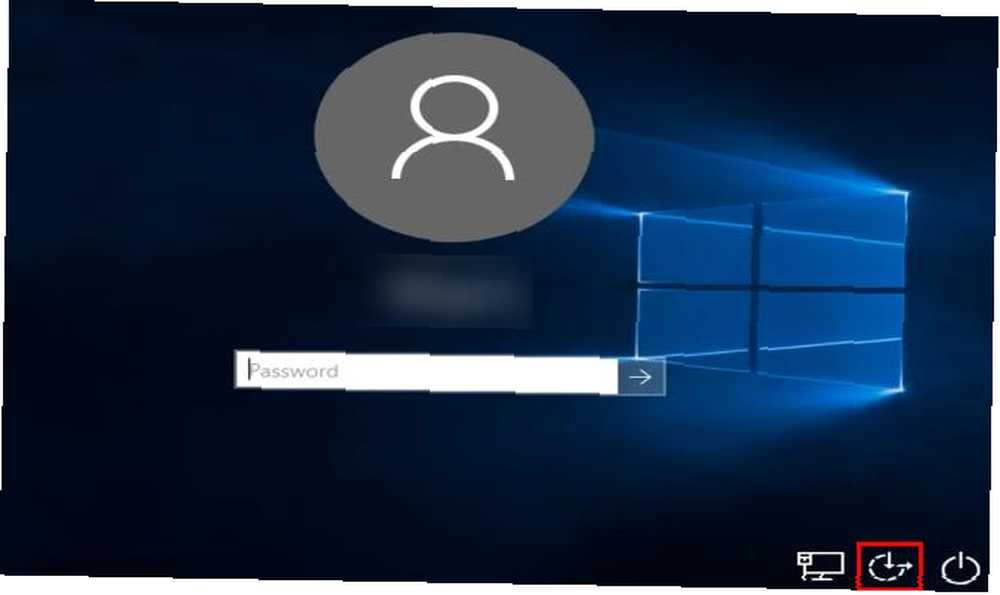
Skriv denne kommando for at aktivere administratorkontoen:
netbruger Administrator / aktiv: ja Nu skal du genstarte igen. Brug denne kommando som en genvej:
nedlukning -t 0 -r Nulstil adgangskoden
Efter genstart skal du klikke på Administrator kontonavn nederst til venstre. Der er ingen adgangskode på dette, så du hopper lige til skrivebordet. Du skal åbne en Kommandoprompt endnu en gang for at nulstille adgangskoden. Højreklik på Start-knappen, og klik på Kommandoprompt (administrator), skriv derefter denne kommando for at se alle brugere på din pc:
netbrugerl Dit brugernavn skal være indlysende. Udskift nu USERNAME i denne kommando med din, og Windows giver dig mulighed for at indstille en ny adgangskode:
netbruger USERNAME * Indstil en adgangskode, log af, og din konto er nu tilgængelig. Når du har bekræftet, at du kan logge ind, skal du starte op igen i Windows 10-installationsdisken. Åbn en kommandoprompt med Skift + F10 igen og gennemsøg C: \ Windows \ System32, skriv derefter disse to kommandoer for at ordne den genvej, du har ændret:
ren utilman.exe cmd.exe ren utilman.exe.bak utilman.exe Admin-kontoen er ikke sikker, så du skal deaktivere den, indtil du har brug for den senere med denne kommando:
netbruger Administrator / aktiv: nej 2. Start i en Linux-USB og nulstil
At holde Linux rundt på et USB-drev er en god idé. Det giver dig mulighed for at gendanne filer, når Windows ikke starter. Sådan sikkerhedskopieres data fra en computer, der ikke starter, Sådan sikkerhedskopieres data fra en computer, der ikke starter, Når din computer ikke starter, er dine data muligvis stadig der . Her er, hvordan du installerer Linux på et startbart USB-flashdrev for at gendanne dine filer. Næste gang skal du dog gemme en sikkerhedskopi. , men det hjælper også med at nulstille adgangskoder. Hvis du ikke kan komme ind på nogen konto på din pc, kan du oprette et Linux-drev på en anden maskine og bruge det til at nulstille din egen adgangskode.
Start til Linux
Først skal du lave et startbart Linux USB-drev; det betyder ikke noget, hvilken smag af Linux du bruger. Prøv processen i artiklen om filgendannelse ovenfor for at installere Mint, eller følg vores vejledning til at få Ubuntu på et flashdrev Installer Ubuntu på din computer Brug af et USB-flashdrev Installer Ubuntu på din computer Brug af et USB-flashdrev Vil du installere Ubuntu men don Har du ikke en ekstra tom DVD? Bare rolig! Når du har downloadet ISO-filen, kan du bruge et meget genanvendeligt USB-flashdrev til at få arbejdet gjort. .
Når du har gjort det, skal du genstarte din pc og kigge efter prompten til at trykke på F12, ESC, Slet, eller lignende for at vælge din boot-enhed. Vælg dit flashdrev, og giv et øjeblik Linux til at starte op.
Udfør eventuelle installationsopgaver, som indstilling af tidszone, og åbn derefter en filudforsker.
Monter dit Windows-drev
På Ubuntu er dette mappeikonet på venstre sidepanel. Hvis du bruger Mint, er det i nederste venstre hjørne som Windows. Trykke CTRL + L at redigere Beliggenhed sti, og skriv dette for at se alle dine drev:
computer:/// Find det drev, som du har Windows installeret på. Hvis du kun har en harddisk på din computer, er det tydeligvis den tilstedeværende. Højreklik på det drev, og klik Mount så Linux kan få adgang til det.
Nulstil adgangskoden
Herfra skal du arbejde i Linux Terminal 40+ mest anvendte Linux-terminal-kommandoer 40+ Mest brugte Linux-terminal-kommandoer Uanset om du lige er i gang eller bare er nysgerrig efter Linux-terminalen, her er de mest almindelige kommandoer, der vil bære dig gennem hele din tid på Linux. . Bare rolig - det er ikke skræmmende! Genvejen til at åbne den i Mint og Ubuntu er CTRL + ALT + T. Først skal du installere et kaldet værktøj til nulstilling af adgangskode chntpw. Skriv denne kommando for at installere den:
sudo apt-get install chntpw Skift arbejdsbiblioteket ( cd kommando står for skift katalog) til din Windows-mappe med denne linje:
cd / mnt / Windows / System32 / config Få derefter en liste over Windows-brugere ved at indtaste dette:
sudo chntpw -l SAM  Billedkredit: Nehal J Wani via YouTube
Billedkredit: Nehal J Wani via YouTube
Du skal se den bruger, hvis adgangskode skal nulstilles på denne liste. Skriv følgende kommando for at sikre, at du kun foretager redigeringer til denne bruger. Erstatte BRUGERNAVN med den bruger, du har brug for at redigere. Hvis det er et brugernavn med et ord “Mike”, du behøver ingen anførselstegn. For flere ord brugernavne som “Mike Jones,” placere citater omkring ordene, ellers fungerer det ikke.
sudo chntpw -u "BRUGERNAVN" SAM Skriv nu a 2 for at gå ind i redigeringstilstand. Skriv en ny adgangskode til brugeren, og tryk på Gå ind at indsende det. Når du bliver bedt om det, skal du indtaste y at bekræfte. Hvis du vil, kan du indstille adgangskoden til tom i stedet for at tildele en ny. For at gøre det, skriv a 1 i stedet for 2 når du har indtastet kommandoen brugernavn og indtast y når du bliver bedt om at gemme det.
Genstart til Windows og brug den nye adgangskode til at logge ind! Hvis du indstiller en tom adgangskode, skal du åbne Indstillinger, gennemse til Konti> Log-indstillinger, kig under Adgangskode header for en knap for at ændre din adgangskode.
3. Prøv Offline Windows Password & Registry Editor
Der findes masser af Windows-software til at hjælpe dig med at nulstille adgangskoder. En mulighed er det samme værktøj, som vi detaljerede i Linux-metoden ovenfor. Det får arbejdet hurtigt, så lad os diskutere, hvordan man bruger det uden Linux. Hvis du ikke kan komme ind på din egen pc, er du selvfølgelig nødt til at downloade softwaren på en anden computer.
Start i Offline Password Editor
Gå til downloadsiden og kig efter Downloads header. Under det ser du en fil med Bootable CD-billede ved siden af - navngivet cd140201.zip i skrivende stund. Download ZIP til dit skrivebord eller et andet praktisk sted, og brug et filekstraktionsværktøj Sådan udpakkes filer fra ZIP, RAR, 7z og andre almindelige arkiver Sådan udpakkes filer fra ZIP, RAR, 7z og andre fælles arkiver Har du nogensinde været overfor en .rar-fil og spekulerede på, hvordan man åbner den? Heldigvis er administration af ZIP-filer og andre komprimerede arkiver enkle med de rigtige værktøjer. Her er hvad du har brug for at vide. at komme til ISO indeni.
Du skal brænde denne ISO-fil Opret en startbar USB fra en ISO med disse 10 værktøjer Opret en startbar USB fra en ISO med disse 10 værktøjer Vil du oprette et startbart USB-drev fra en ISO-fil? Vi har de ti bedste bootbar USB-drev-skabere rundt omkring. til et USB-drev (eller CD, hvis du vil) ved hjælp af et gratis program som Rufus. Når det er gjort, skal du indsætte drevet i din pc og genstarte. Se efter nøglen til at vælge en opstartsenhed (som F12) hvis den ikke starter automatisk på USB. Når værktøjet er indlæst, ser du en støvle: linje i bunden af terminaludgangen. Trykke Gå ind at begynde.
Masser af tekst ruller forbi, mens værktøjet gør sig klar. Til sidst vil det bede dig om at vælge den partition, Windows lever på. Hvis du kun har en harddisk på din computer, ser du sandsynligvis to muligheder her - ikke vælg den, der er omkring 100 MB og mærket STØVLE. Skriv nummeret, der svarer til den større mulighed, og derefter Gå ind.
Derefter skal du bekræfte, at standardstien til registreringsdatabasen (Windows / System32 / config) er korrekt. Der er 99% chance for, at dette er tilfældet, så tryk på Gå ind at acceptere det. Du får vist en liste over indstillinger næste. Indtast nummeret for Nulstil kodeord mulighed (normalt 1) og tryk på Gå ind igen.
Nulstil adgangskoden
Herefter ligner instruktionerne Linux-processen. Tryk på nummeret 1 at vælge Rediger brugerdata og adgangskoder og Gå ind at bekræfte. Du vil se en liste med brugernavne. Den vil have en konto valgt som standard; skriv dit brugernavn i stedet og tryk Gå ind.
Nu vælger du, hvad du vil gøre med denne brugers adgangskode. Du kan skrive 2 for at indstille en ny adgangskode eller bruge 1 at gøre det tomt. Trykke Gå ind for at bekræfte, og du vil se en Adgangskode ryddet! besked, hvis du nulstiller den. Type ! og tryk på Gå ind for at forlade brugerens redigeringsskærm.
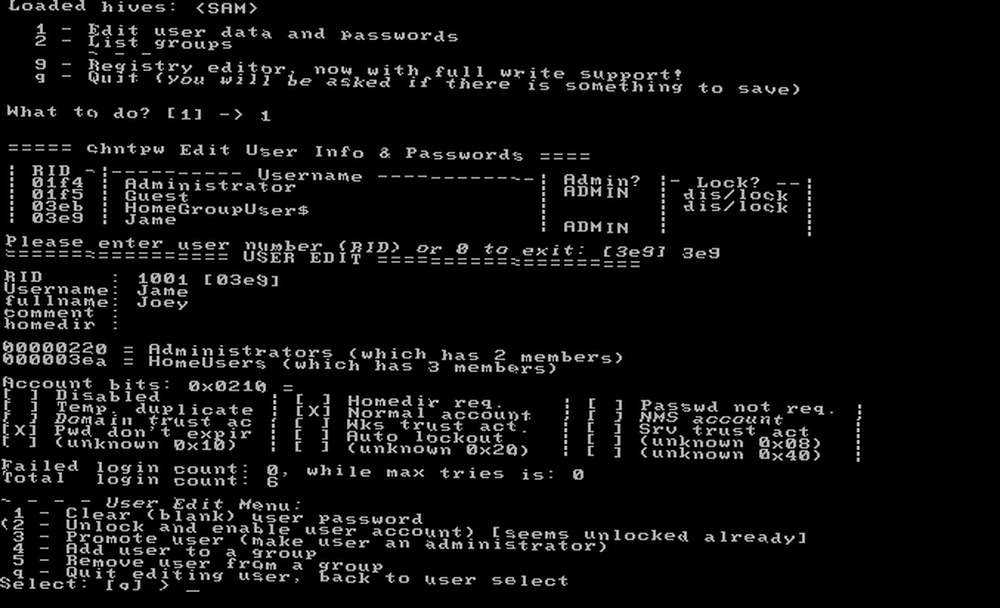 Billedkredit: chntpw
Billedkredit: chntpw
Du er næsten færdig! Type q og så Gå ind for at afslutte værktøjet. Før skærmen lukkes, beskriver skærmen dine ændringer og spørger, om du vil gemme dem. Type y og tryk på Gå ind så disse ændringer træder i kraft. Du vil se en Redigering gennemført besked for at bekræfte. Trykke Gå ind igen for at sige nej, når du bliver spurgt, om du vil køre igen værktøjet, da du alle er her.
Nu er du færdig! Fjern disken eller USB-drevet, og genstart computeren. Start i Windows som normalt, og klik på dit brugernavn. Hvis du indtastede en ny adgangskode, skal du indtaste den for at få adgang til din konto igen. Hvis du sætter det tomt, skal du logge ind lige. Sørg for at tilføje en ny adgangskode, så din konto er sikker! Gå til Indstillinger og så Konti> Log-indstillinger. Under Adgangskode header, der er en knap for at tilføje en adgangskode.
Microsoft-konti og fremtidig planlægning
Bemærk, at de metoder, der er beskrevet ovenfor, fungerer, hvis du bruger en lokal konto på din pc. Hvis du bruger en Microsoft-konto til at logge på Fordele og ulemper ved at bruge en Microsoft-konto med Windows Fordele og ulemper ved at bruge en Microsoft-konto med Windows En enkelt Microsoft-konto giver dig mulighed for at logge ind på en lang række Microsoft-tjenester og -apps. Vi viser fordele og ulemper ved at bruge en Microsoft-konto med Windows. til Windows 8.1 eller Windows 10, men det er langt nemmere at nulstille din adgangskode. Besøg nulstillingssiden for Microsoft-kontos adgangskode for hurtigt at oprette en ny adgangskode via din e-mail.
Mens du kan udføre en af disse opgaver på kort tid, er der bedre måder at undgå at blive låst ud af dine konti. Overvej at bruge en Microsoft-konto til at logge på, hvis du ofte glemmer din adgangskode. Hvis det er lettere for dig at huske numre, kan du bruge en pinkode til at logge ind PIN-kode eller adgangskode? Hvad skal man bruge i Windows 10 PIN eller kodeord? Hvad du skal bruge i Windows 10 Windows 10 giver dig mulighed for at logge ind på din pc ved hjælp af flere metoder. De to mest populære er adgangskoder og pinkoder. Lad os undersøge forskellene mellem dem og beslutte, hvad der er bedst for dig. selvom du er på en lokal konto. Vi anbefaler også at bruge en adgangskodemanager. Hvordan adgangskodeadministratorer holder dine adgangskoder sikre. Hvordan adgangskodeadministratorerne opbevarer dine adgangskoder. Sikker adgangskoder, der er svære at knække, er også svære at huske. Vil du være sikker? Du har brug for en adgangskodemanager. Her er, hvordan de fungerer, og hvordan de holder dig i sikkerhed. så dine adgangskoder er blot et par klik væk.
Endelig giver Windows dig mulighed for at oprette en disk til nulstilling af adgangskode, så du kan undgå disse lange metoder i fremtiden. Tilslut et flashdrev og start værktøjet ved at skrive adgangskode nulstille disk i Start-menuen. Hvis du bliver låst ud af din konto i fremtiden, kan du tilslutte det drev for at genvinde adgang.
Der gives adgang
At glemme din adgangskode er ikke sjovt, og det er en smerte at nulstille. Men det er i det mindste muligt. Enhver kan bruge disse metoder, selvom de ikke er teknisk dygtige, og de er meget bedre end at geninstallere Windows Hvorfor ikke gendanne computeren til fabriksindstillinger & hvad de skal gøre i stedet hvorfor ikke gendanne computeren til fabriksindstillinger & hvad at gøre i stedet En fabriksindstilling gendanner bloatware dit system oprindeligt kom med. Det vejer dit system ned, og du skulle ikke være nødt til at klare det. Vi viser dig, hvordan du undgår det. fordi du er spærret. Med lidt fremadrettet kan du forhindre, at du skal gøre dette i fremtiden.
Brug for at holde andre ude af din pc, når du har gendannet den? Se de bedste metoder til låsning af Windows De 6 bedste metoder til at låse din Windows-pc De 6 bedste metoder til at låse din Windows-pc Det er vigtigt at låse din computer for at forhindre uovervåget adgang. Her er flere gode måder at gøre det i enhver version af Windows. .
Hvad er din værste computer lockout historie? Foretrækker du et andet værktøj eller metode til nulstilling af adgangskoder? Del venligst med os i kommentarerne!
Billedkredit: Fabrik Bilder via Shutterstock.com











